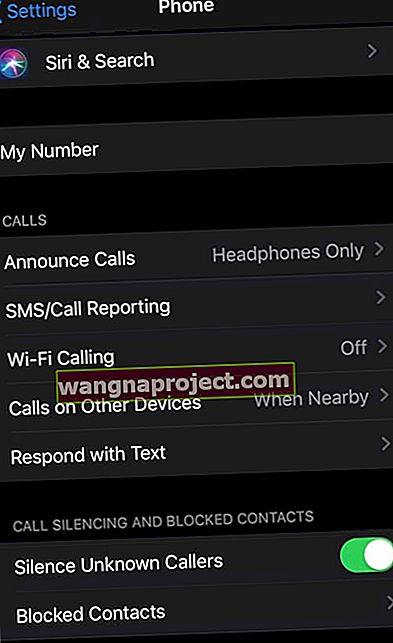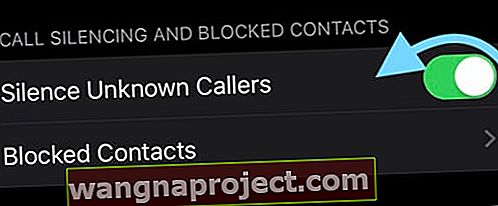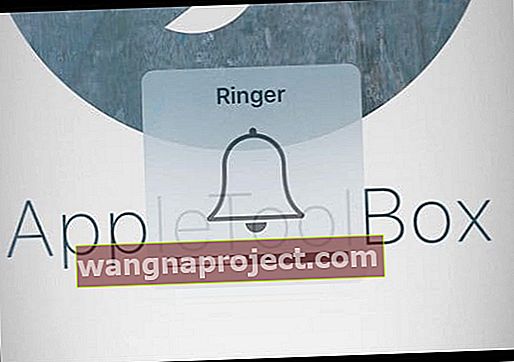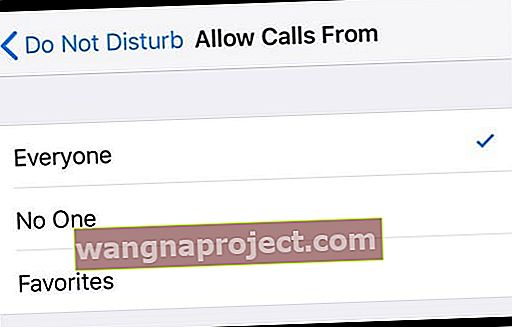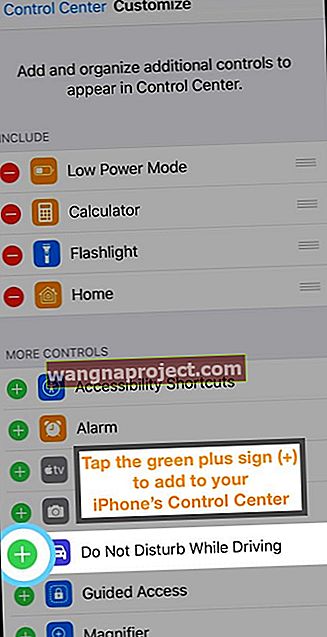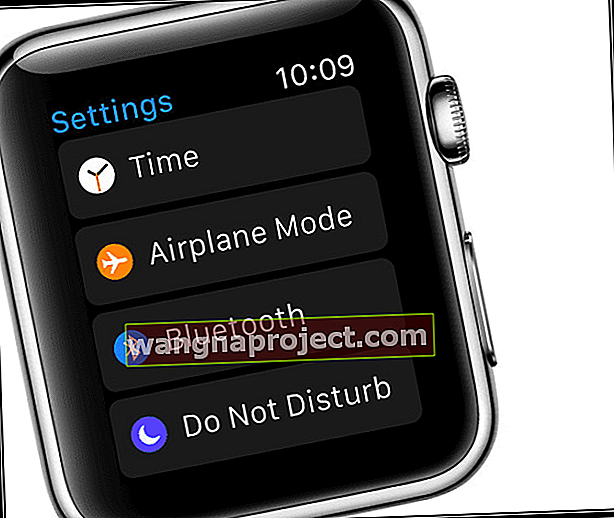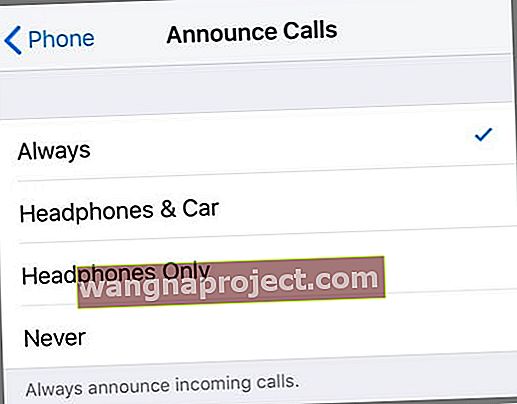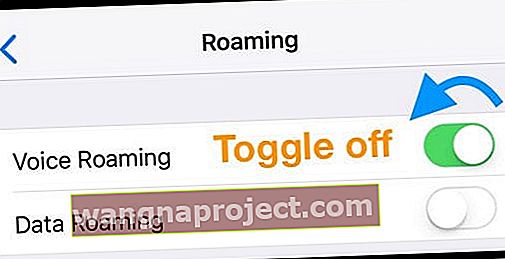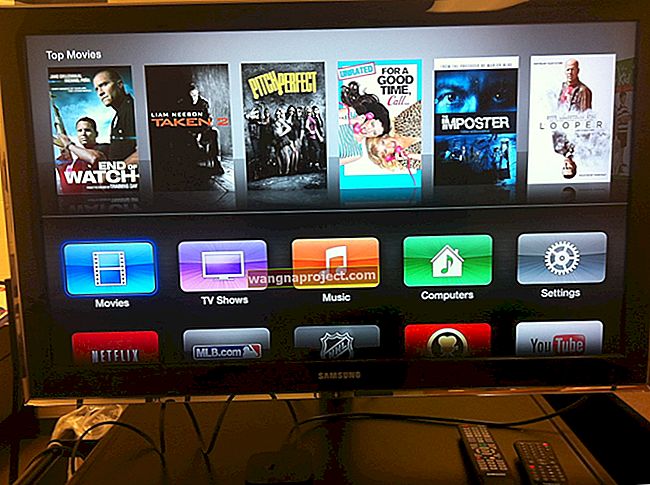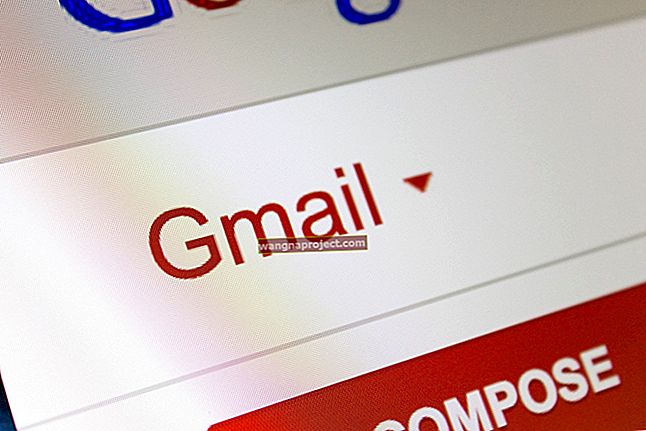Nekoliko čitatelja izvještava da primaju govornu poštu i propuštaju pozive jer njihov iPhone ne zvoni, a iPhone ide ravno na govornu poštu bez zvona. Iskusiti takvu vrstu problema je posebno kad vas ljudi svakodnevno zovu u poslovne svrhe.
Iz nekih čudnih razloga, ovo posebno pitanje odlaska na govornu poštu bez zvona događa se priličnoj količini korisnika iPhonea, ponajviše nakon većeg ili manjeg ažuriranja iOS-a.
Uz to, korisnici koji svoj broj prenose na drugog mobilnog operatera ili korisnici koji se prebace s Androida na iPhone (ili obrnuto) često prijavljuju ovaj problem. Dakle, samo malo, zaustavljate li pozive s iPhonea da idu izravno na govornu poštu?
U ovom postu istražujemo razloge zašto vaš iPhone prelazi izravno na govornu poštu kad netko nazove i objašnjavamo nekoliko savjeta kako možete riješiti problem!
Isprobajte ove kratke savjete kako zaustaviti pozive na govornu poštu bez zvona
- Provjerite jeste li nehotice prebacili telefon na isključivanje zvuka
- Za iOS 13+ provjerite Postavke> Telefon i isključite Silence Unknown Callers
- Pogledajte jeste li omogućili način rada u zrakoplovu
- Ako upotrebljavate bilo koju aplikaciju koja blokira neželjeni poziv, pokušajte ih isključiti ili deinstalirati
- Pazite da vaš telefon ima uslugu i da ne vidite poruku "nema usluge"
- Provjerite svoj popis blokiranih poziva
- Provjerite je li prosljeđivanje poziva isključeno
- Provjerite je li uključen način Ne ometaj i ako vozite (ili putnika) da način rada Ne ometaj tijekom vožnje nije uključen
- Ako imate Apple Watch, provjerite nije li ometanje tamo omogućeno
- Pogledajte i provjerite je li postavka telefona Najaviti pozive postavljena na uvijek
- Pogledajte je li vaš mobilni operater objavio ažuriranje svojih postavki
Nedavno promijenjeni prijevoznici, ali zadržali isti telefonski broj?
Ako ste upravo izvršili prebacivanje s jednog mobilnog operatera na drugog, vaša telefonska usluga s istim telefonskim brojem možda se i dalje prenosi. Kada brojevi mobilnih operatera priključe, dolazi do prijelaza kada pozivi još nisu primljeni na vašem uređaju i mogu se poslati na vaš novi ili prethodni račun govorne pošte.
Prijevoznici kažu da to razdoblje može trajati i do 72 sata, gdje dolazni telefonski pozivi među operaterima mogu završiti u govornoj pošti.
Kako popraviti iPhone ide ravno na govornu poštu bez zvona
Ako imate ovaj problem, pokušajte sljedeće
- Pogledajte ima li iOS ažuriranja. Idite na Postavke> Općenito> Ažuriranje softvera. Ako je dostupno ažuriranje, prvo napravite sigurnosnu kopiju! Također, preporučujemo ažuriranje putem iTunesa ako je moguće - iFolks prijavljuje puno manje problema s ažuriranjem prilikom korištenja iTunesa za ažuriranja
- Provjerite nemaju li blokirane pozivatelje. Idite na Postavke> Telefon> Blokirani kontakti (za starije iOS, Blokiranje i identifikacija poziva.)
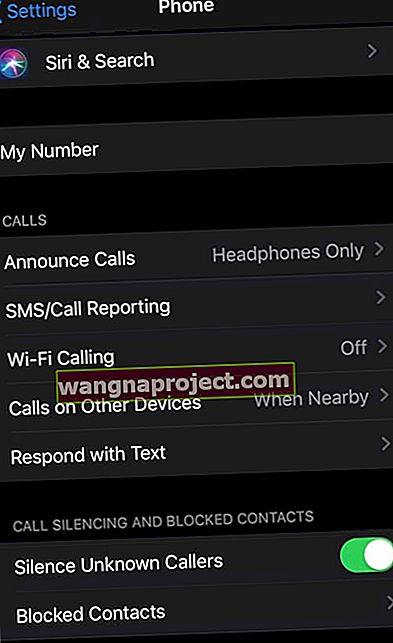
- Kada blokirate poziv pomoću iOS-a, taj pozivatelja šalje ravno na govornu poštu
- Pokušajte deblokirati jedan broj ili deblokirati sve brojeve
- Ako ste instalirali aplikacije trećih strana koje blokiraju neželjene pozive, isključite njihove usluge ili izbrišite aplikaciju i provjerite ima li to neke razlike. Mnogi čitatelji kažu nam da su problem bili ovi treći blokatori!
- Isključite utišavanje nepoznatih pozivatelja (za iOS13 i novije verzije.) Idite na Postavke> Telefon> Utišaj nepoznate pozivatelje i isključite ga.
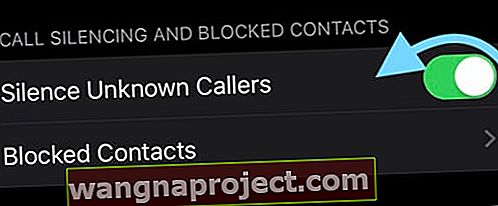
- Pogledajte i provjerite je li prosljeđivanje poziva nekako omogućeno. Idite na Postavke> Telefon> Prosljeđivanje poziva i isključite ga
- Uvjerite se da način isključivanja zvuka nije omogućen i / ili da je prekidač Ring / Silent na iPhoneu isključen, što znači da je zvono UKLJUČENO. Kad uključite zvono, na ekranu će kratko zatreptati zvono
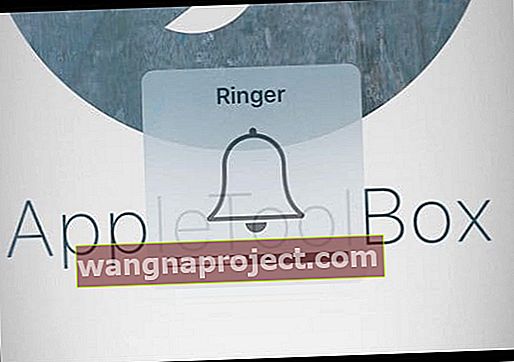
Označite postavke Ne ometaj
- Provjerite da postavka Ne ometaj ne utišava pozive ( Postavke> Ne ometaj ILI prijeđite prstom po otvorenom Kontrolni centar i provjerite je li ikona polumjeseca omogućena)
- Čak i ako ne vidite polumjesec, svejedno provjerite postavke DND-a. Neki čitatelji izvještavaju da je uključen način Ne ometaj, iako nisu vidjeli simbol polumjeseca!
- Promijenite postavku Ne ometaj Dopusti pozive svima - pokušajte ovo čak i ako DND nije uključen
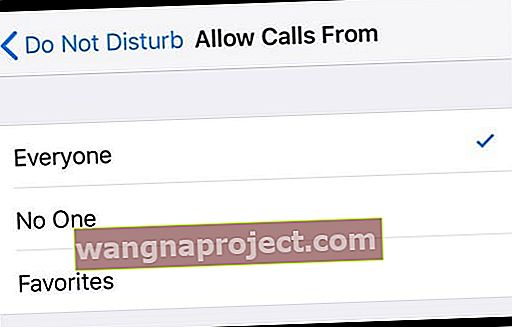
- Također, pazite da je Ne ometaj tijekom vožnje također isključen (ako ne vozite, naravno!) Ovom je značajkom iOS 11+ najlakše upravljati putem Control Center-a, ali morate je dodati kao prilagodbu
- Idite na Postavke> Kontrolni centar> Prilagodi i dodirnite zeleni znak plus (+) da biste ga dodali u kontrolni centar vašeg telefona
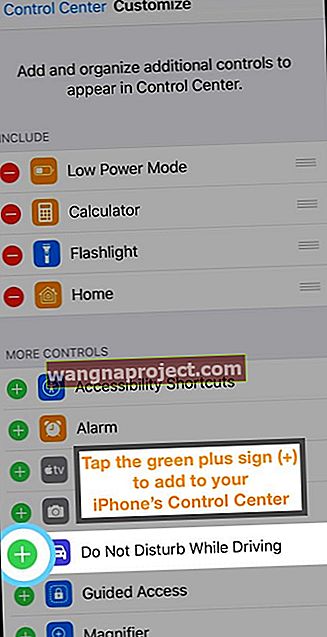
- Idite na Postavke> Kontrolni centar> Prilagodi i dodirnite zeleni znak plus (+) da biste ga dodali u kontrolni centar vašeg telefona
Ne zaboravite provjeriti svoj Apple Watch 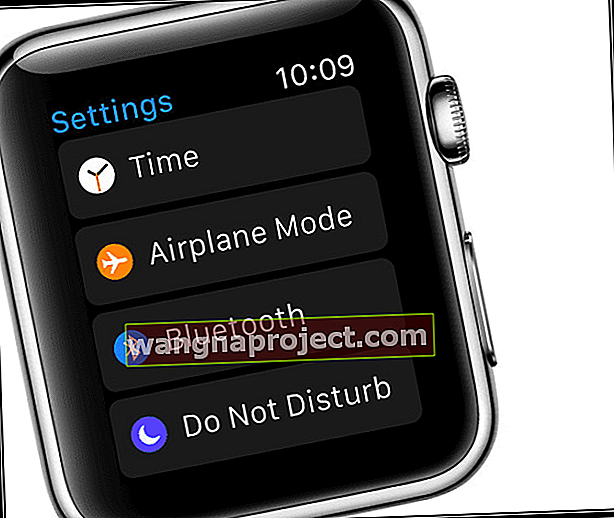
Pogledajte i svoj Apple Watch! Ne zaboravite da je sat povezan s telefonom, pa ako je na vašem satu omogućen način Ne ometaj, svi pozivi idu na govornu poštu na uparenom telefonu.
Dodatni koraci za pozive koji se izravno preusmjeravaju na govornu poštu
- Provjerite je li način rada u zrakoplovu ISKLJUČEN ( Postavke> Način rada u zrakoplovu )
- Pokušajte uključiti značajku Najavite pozive. Idite na Postavke> Telefon> Najava poziva> Uvijek. Pogledajte ima li ovo razlike
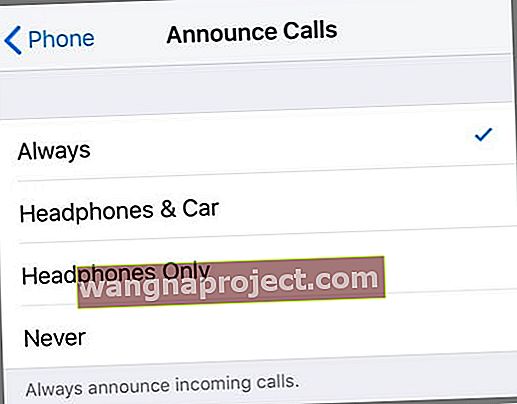
- Provjerite je li softver vašeg mobilnog operatera ažuriran ( Postavke> Općenito> O programu )
- Na web mjestima s vijestima potražite izvješća o velikim prekidima ili prekidima usluga mobitela. Ili provjerite web mjesta koja su specijalizirana za izvješća o neaktivnim poslužiteljima i uslugama. To stvarno NE biste mogli biti vi ili vaš uređaj!
- Mnogi prijevoznici imaju svoje karte prekida usluge, pa provjerite kod svog pružatelja usluga da li postoji prekid u vašem području
- Većina mobilnih operatera kaže da ponovno pokretanje obično rješava probleme i obnavlja pozive kad je usluga privremeno poremećena. Možda ćete trebati izvršiti ponovno pokretanje više puta ili ponovno pokrenuti nakon čega slijedi prisilno ponovno pokretanje
- Pogledajte izvješća o prekidu rada na društvenim mrežama drugih korisnika i vašeg davatelja usluga
- Provjerite svoju SIM karticu - koristite li ispravnu karticu za svog mobilnog operatera. Vaša SIM kartica može biti zaključana za drugog mobilnog operatera ili će vam možda trebati unos PIN-a

- Isključite LTE. Idite na Postavke> Mobitel> Opcije mobilnih podataka > i isključite Omogući LTE
- Isključite telefon i izvadite ga, a zatim ponovo umetnite SIM karticu

- Korisnici koji imaju ovaj problem na iOS-u 10 i novijim verzijama postigli su uspjeh isključivanjem mobilnog roaminga putem Postavke> Mobitel> Opcija mobilnih podataka> Roaming> Glasovni roaming> Isključeno . Ovaj se prijedlog posebno odnosi na korisnike koji koriste Verizon plan za svoje iPhone uređaje
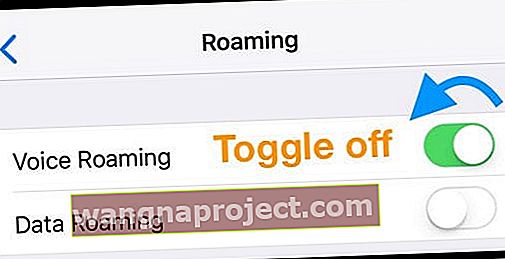
- Ostali čitatelji izvještavaju o uspjehu kada su isključili WiFi i strogo koristili svoje iPhone uređaje samo s mobilnim (ili mobilnim) vezama
Gore navedena rješenja trebala bi vam pomoći da problem riješite u minuti. Međutim, ako se to i dalje događa, evo još nekoliko stvari koje možete učiniti da biste to popravili.
- Omogućite način rada u zrakoplovu ( Postavke> Način rada u zrakoplovu ), pričekajte nekoliko sekundi i isključite način rada u zrakoplovu
- Resetirajte mrežne postavke tako da odete na Postavke> Općenito> Resetiraj> Resetiraj mrežne postavke

- Ponovo pokrenite uređaj pritiskom i držanjem gumba za stanje mirovanja / buđenja / napajanja dok ne vidite crveni klizač
- Izvršite prisilno ponovno pokretanje
- Na iPhoneu 6S ili starijoj verziji, kao i svim iPadima s početnim tipkama i iPod Touchima, istovremeno pritisnite Home i Power dok ne vidite Appleov logotip
- Za iPhone 7 ili iPhone 7 Plus: Pritisnite i držite bočnu i tipku za smanjivanje glasnoće najmanje 10 sekundi dok ne vidite Appleov logotip
- Na iPhoneu serije X, iPadu bez gumba za dom ili iPhoneu 8 ili iPhone 8 Plus: Pritisnite i brzo otpustite gumb za pojačavanje zvuka. Zatim pritisnite i brzo otpustite gumb za smanjenje glasnoće. Na kraju pritisnite i držite bočni gumb dok ne vidite Appleov logotip
- Ponovo pokrenite aplikaciju Telefon dvostrukim klikom na gumb početnog zaslona ili prevlačenjem prema gore od trake Gest Home, a zatim pronađite aplikaciju Phone i prijeđite prstom prema gore da biste je zatvorili
- Ako i dalje imate problema, obratite se svojem mobilnom operateru da biste provjerili postoje li mrežni problemi

Neki od najčešćih uzroka ovog problema su značajka Ne ometaj koja se automatski omogućava, posebno kada nadogradite na novi firmware ili ste ga možda uključili, ali ste ga zaboravili isključiti. Ako je funkcija Ne uznemiravaj uključena, ikona polumjeseca pojavit će se u gornjem desnom dijelu statusne trake vašeg iPhonea, tik uz Bluetooth i simbole baterije na vašem telefonu.
Savjeti za čitatelje 
- Problemi su bili aplikacije za blokiranje neželjene pošte HiYa, Robokiller i TrueCaller. Izbrisali smo ih i sada sve opet radi!
- Što je uspjelo? Idite na Postavke> Mobitel> Opcije mobilnih podataka> Omogući LTE, a zatim uključite Voice Roaming
- Čitatelj Rhonda istaknuo je da bi nakon nadogradnje vašeg iOS-a sama nadogradnja mogla isključiti ovu funkciju. Dakle, popravite to tako da odete na Postavke> Telefon> Najavite pozive, a zatim ga promijenite iz Nikad u Uvijek. Za Rhondu je to riješilo problem!
- Pokušajte uključiti WIFI pozivanje I WiFi pomoć - pronađite ih u Postavkama> Telefon> WiFi pozivanje i WiFi pomoć (pomaknite se prema dolje da biste pronašli WiFi pomoć)
- Jerry je otkrio da je slanje ove naredbe: ## update # send / call djelovalo na njegov Sprint iPhone i ažurirao je postavke svog iPhonea
- Kad sam provjerio DND, na moje iznenađenje, bio je UKLJUČEN! Iz bilo kojeg razloga, nisam vidio Mjesečev simbol u Kontrolnom centru ili na svom početnom zaslonu i samo sam pretpostavio da je DND isključen. Dakle, naučene lekcije, provjerite DND u aplikaciji Postavke
- Ovo je rješenje uspjelo za neke: onemogućite glas i podatke putem LTE-a, a zatim ga ponovo omogućite. Zatim idite na Postavke> Mobilna mreža> Opcije mobilnih podataka> Omogući LTE> Isključeno, isključite uređaj, ponovno ga uključite i ponovo omogućite Glas i podatke iz LTE-a u svojim opcijama Mobilnih podataka
- Georgia je ustanovila da joj isključuje bilo koji filtar za neželjenu poštu. Tamo joj je bila uključena aplikacija treće strane za blokiranje neželjene pošte. Kad je isključila problem je riješen
- Mandy je stavila svoju SIM karticu na sin svog iPhonea 5, a njegovu SIM karticu u njezin iPhone 6. Nakon što je ponovno uključila telefone i vidjela kako se Messages provlači, Mandy je isključila dva telefona i SIMS je zamijenila natrag u originalne iPhone. I sve se čini u redu! Pa pokušajte s ovim ako vam još ništa nije uspjelo.
- Stavite telefon u zrakoplovni način, a zatim ga isključite na nekoliko minuta. Nakon nekoliko minuta ponovno uključite telefon, a zatim isključite način rada u zrakoplovu. To je to!
- Riješio sam ga isključenjem 'prosljeđivanja poziva' u postavkama, općenito, telefon, prosljeđivanje poziva. Nadam se da ovo može biti korisno nekima od vas
- Provjerite možete li FaceTime, SnapChat, FB Messenger, Facebook Live, Skype ili iMessage. Ako ti pozivi i SMS poruke prolaze, problem je u vašem mobilnom operateru, a ne u uređaju ili Appleu
- Nekoliko čitatelja izbrisalo je sve svoje govorne poruke, a nakon što su se uvjerili da su njihovi okviri za govornu poštu prazni, njihovi telefonski pozivi više nisu išli izravno na govornu poštu
- Provjerite je li SIM kartica otključana. Ako je zaključan, samo unesite PIN kôd i sve bi trebalo funkcionirati
- Problem sam ispravio samo ponovnim pokretanjem telefona
- Ono što mi je uspjelo bilo je odlazak na postavke> telefon> najava poziva i promjena na uvijek
- Rješenje ovog problema na mojem iPhoneu bilo je brisanje govorne pošte nakon preslušavanja ili spremanja govorne pošte